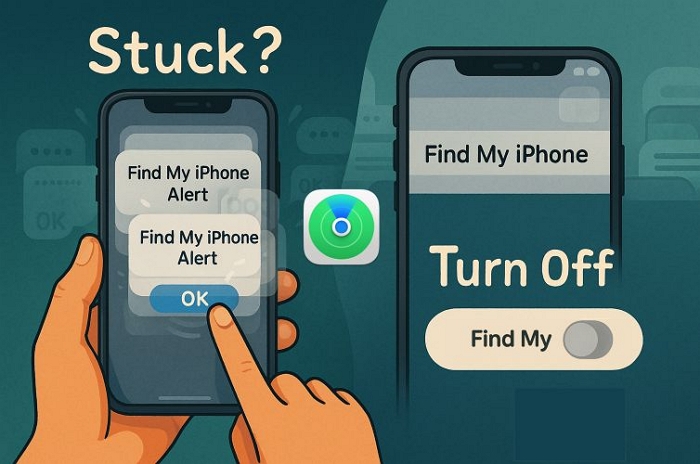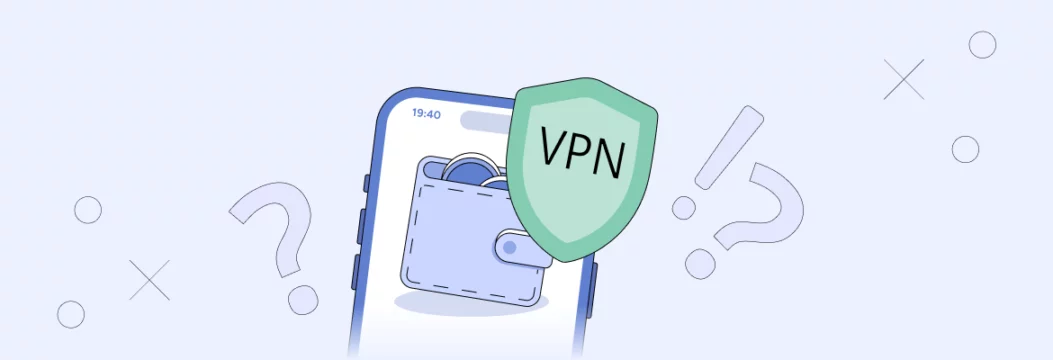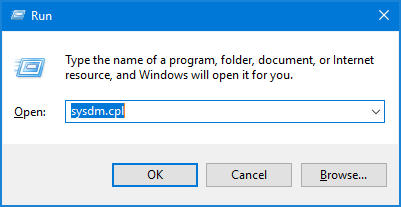如何關閉Windows激活
方法13:
使用服務
-
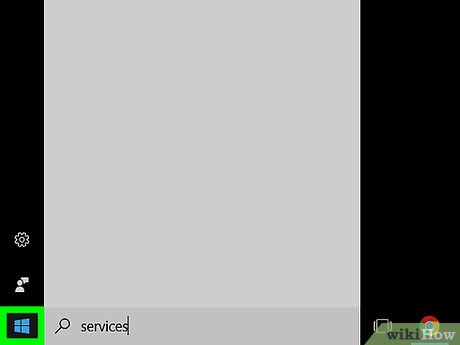
開頭

。單擊屏幕左下角的Windows徽標。開始菜單將打開。
-
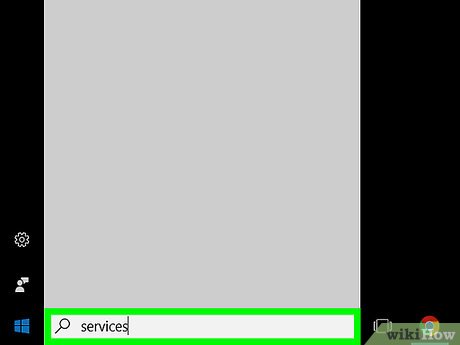
類型服務開始。這樣做可以搜索服務應用程序,該應用程序使您可以控制哪些系統進程運行。
-
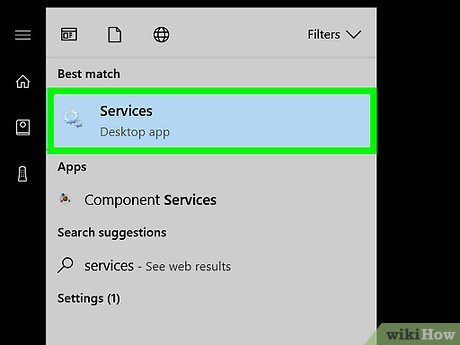
點擊服務。這是起始窗口頂部的齒輪形圖標。服務窗口將打開。
-

向下滾動並單擊軟件保護。您會在窗口的“ S”部分中找到此服務。
- 在某些計算機上,這會說SPPSVC反而。
-
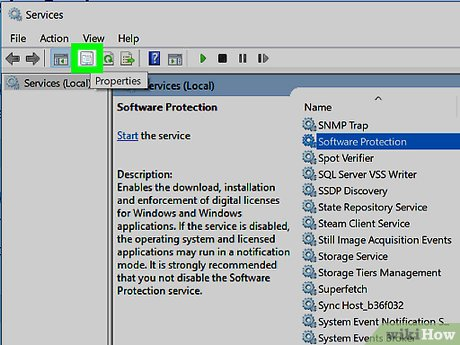
單擊“屬性”圖標。這是在下面的文件夾形狀圖標看法在窗戶左上方的標籤。新窗口將打開。
-
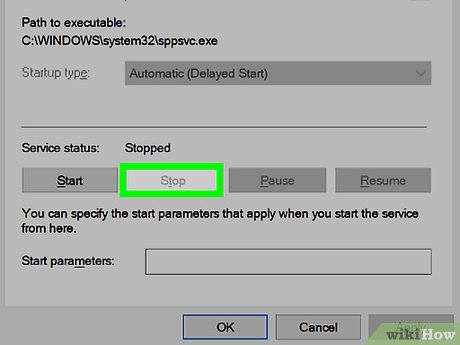
點擊停止。此選項位於窗戶的左側。這樣做將促使軟件保護服務停止運行。
- 如果此按鈕已亮了,則需要使用註冊表。
-

點擊好的。它在窗戶的底部。您的激活將保持不變,直到您重新啟動或更新計算機為止,此時您需要再次將其禁用。
方法23:
使用註冊表編輯器
-
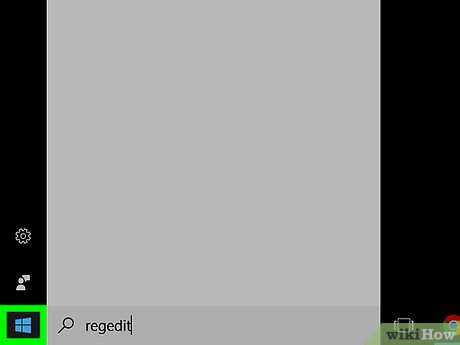
開頭

。單擊屏幕左下角的Windows徽標。
-
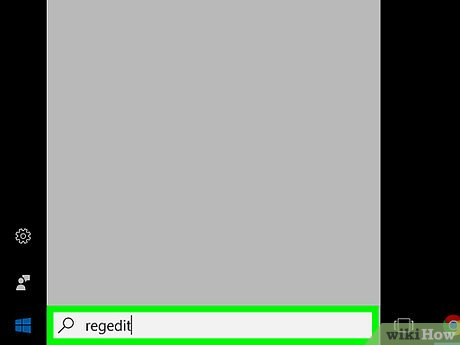
類型登記開始。這將搜索註冊表編輯命令。
-
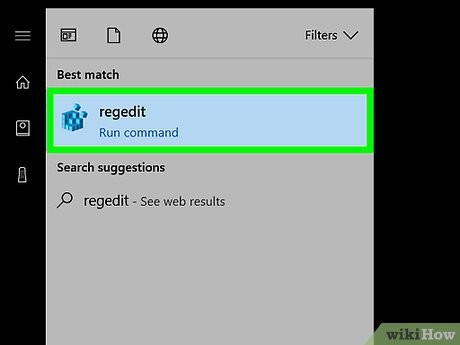
點擊登記。它是開始窗口頂部的藍色塊的集合。
-
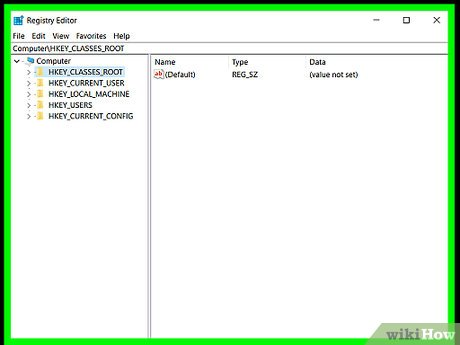
點擊是的提示時。這樣做將打開註冊表編輯窗口。
-
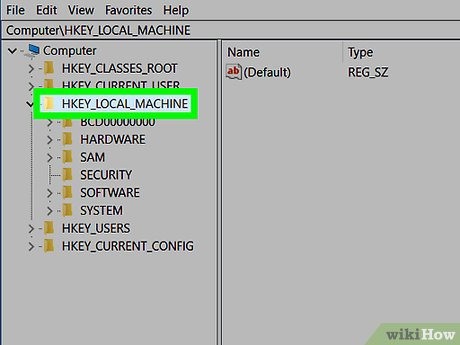
展開“ hkey_local_machine”文件夾。點擊
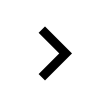
在註冊表窗口左上方的“ HKEY_LOCAL_MACHINE”文件夾的左側。
- 如果您在“ HKEY_LOCAL_MACHINE”下方看到一個文件夾的縮進列,則已經擴展。
-
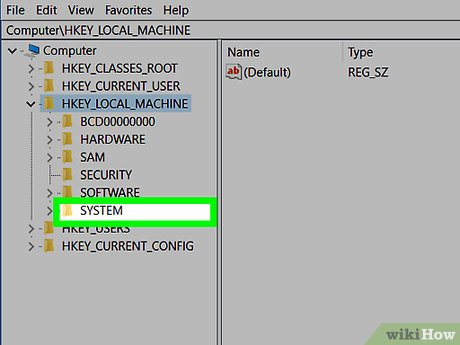
展開“系統”文件夾。它在“ HKEY_LOCAL_MACHINE”文件夾內部的文件夾列表的底部附近。
-
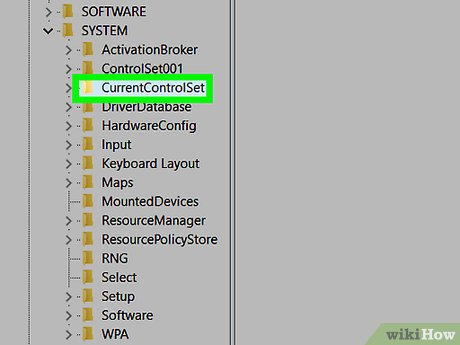
展開“ CurrentControlSet”文件夾。
-
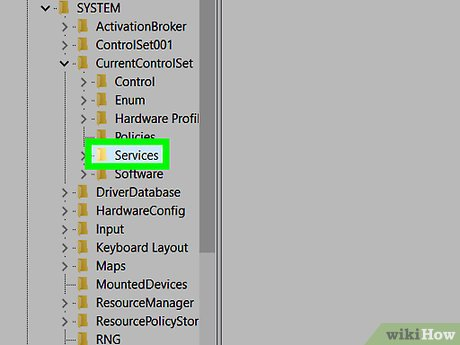
擴展“服務”文件夾。這將導致出現一長串文件夾。
-
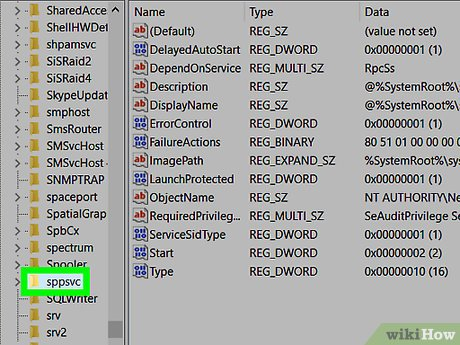
向下滾動並選擇“ SPPSVC”文件夾。單擊此文件夾以提示其內容在窗口的右側顯示。
-
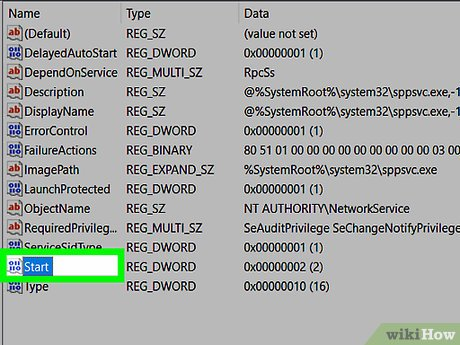
選擇“開始”文件。它在窗口右側的文件列表的底部附近。
-
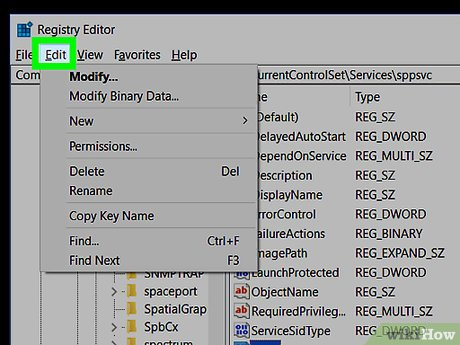
單擊編輯選項卡。此選項在註冊表窗口的左上角附近。將出現一個下拉菜單。
-
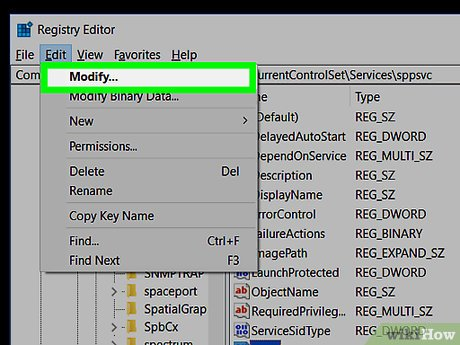
點擊調整。它位於下拉菜單的頂部。新窗口將打開。
-
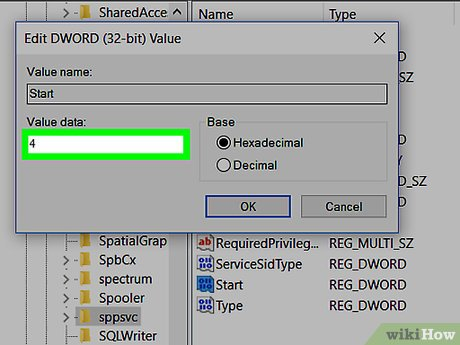
類型4進入窗口。此值更改將禁用激活通知。
-
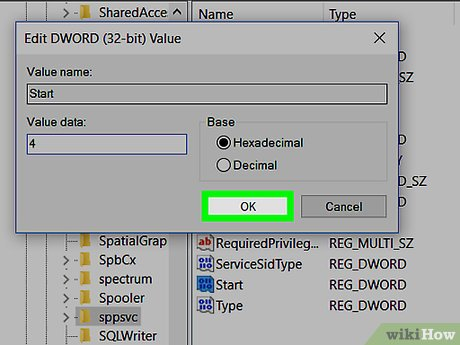
點擊好的。它在窗戶的底部。您的激活將保持不變,直到您重新啟動或更新計算機為止,此時您需要再次將其禁用。
方法33:
激活窗口
-
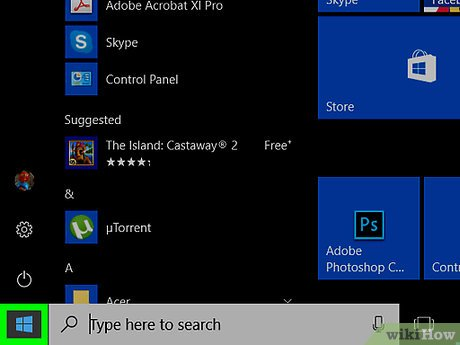
開頭

。單擊屏幕左下角的Windows徽標。
-
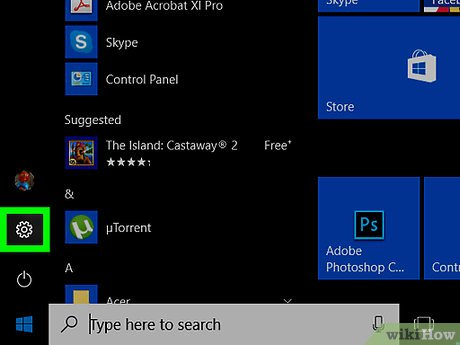
打開設置

。單擊開始窗口左側的齒輪形圖標。
-
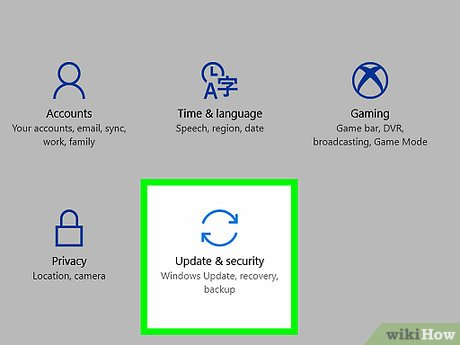
點擊更新和安全性。該圓形箭頭形圖標位於設置窗口的底部。
-
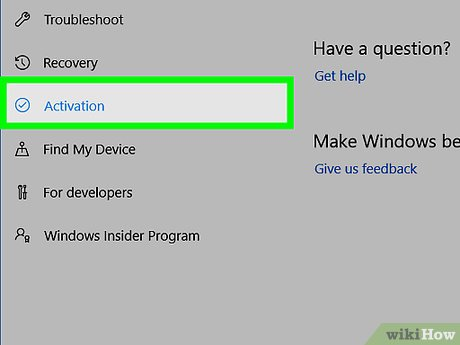
點擊啟用設定。這是窗戶左側的標籤。
-
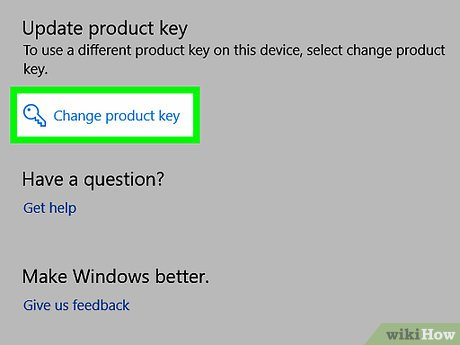
激活您的Windows副本。在您首選的Windows版本下方,輸入您的付款信息。
- 啟用設定免費升級- 點擊故障排除,輸入您的Microsoft電子郵件地址和密碼,請單擊激活窗口,然後單擊
- 提示時。買購買的密鑰- 點擊去商店, 點擊
-
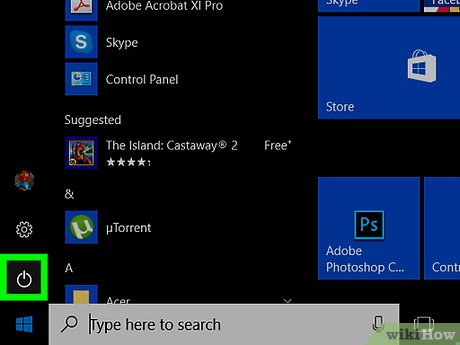
您可以通過兩種方式之一來執行此操作,具體取決於您必須購買鑰匙還是已經在另一台計算機上免費升級:重新啟動重新啟動您的計算機。

點擊開始

, 點擊力量,然後單擊
1星
左邊
如何將Windows 11開始菜單移到左側
- 可能有興趣
如何在Windows中打開文件
- 此Wikihow教您在Windows PC上打開文件的不同方法。如果您使用用於創建文件的應用程序,則可以從應用程序中打開文件。您也可以使用Windows File Explorer或...
如何查看活動網絡連接(Windows)
- 您可能會發現自己需要在使用Windows計算機時檢查當前的網絡連接。您可以使用一些簡單的方法來實現此目的。對於Windows 10,您可以訪問網絡和共享中心。
如何在Windows計算機上解決聲音
- Wikihow教您如何解決一些常見問題,這些問題在Windows計算機上沒有聲音輸出。請記住,計算機的問題可能太複雜了,無法自行診斷和修復,在這種情況下,您需要...
如何在Windows上安裝FFMPEG
- Wikihow教您如何將FFMPEG安裝到Windows 10計算機上。 FFMPEG是一個僅命令行的程序,可讓您將視頻和音頻轉換為不同的格式,並記錄實時音頻和視頻。打開FFMPEG ...
如何檢查Windows產品密鑰
- 此Wikihow教您如何在計算機上找到Windows激活鍵。您可以使用計算機的命令提示符應用程序查找密鑰,也可以使用免費的Produkey應用程序來找到它。您也可以使用Produkey進行...
如何更改或創建Windows的桌面圖標